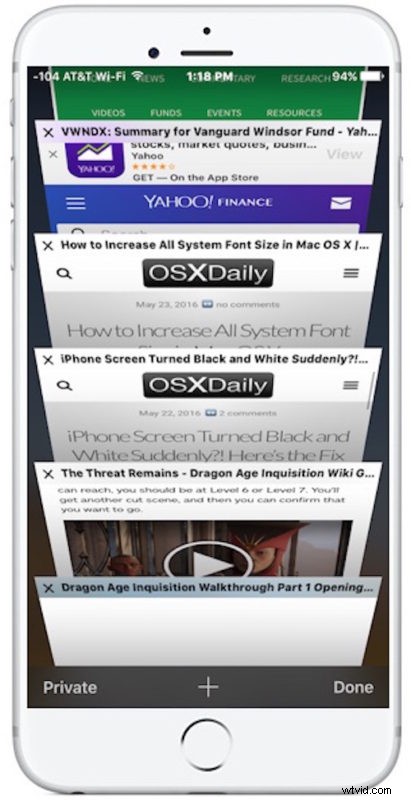
Safari タブを使用すると、iPhone でさまざまな Web ページや Web サイトを管理し、必要に応じてそれらを切り替えてさまざまなサイトやコンテンツを確認できます。 iOS Safari で大量のタブを開く私たちの場合、時間の経過とともにより多くのサイトやページを閲覧するにつれて、膨大な数のタブに圧倒されがちです。
iPhone と iPod touch で開いている Safari タブを閉じる方法は 2 つあります。両方について説明します。はい、これは iPad にも当てはまりますが、iPad Safari アプリのインターフェイスはわずかに異なるため、ここでは iPhone バージョンに焦点を当てます。
1:重なっている四角形を押して iPhone の Safari タブにアクセスする
まず、タブにアクセスする必要があります。 Safari の隅にある小さな重なり合った四角形のロゴはタブ ボタンです。これをタップすると、Safari ブラウザのすべてのタブにアクセスできます。
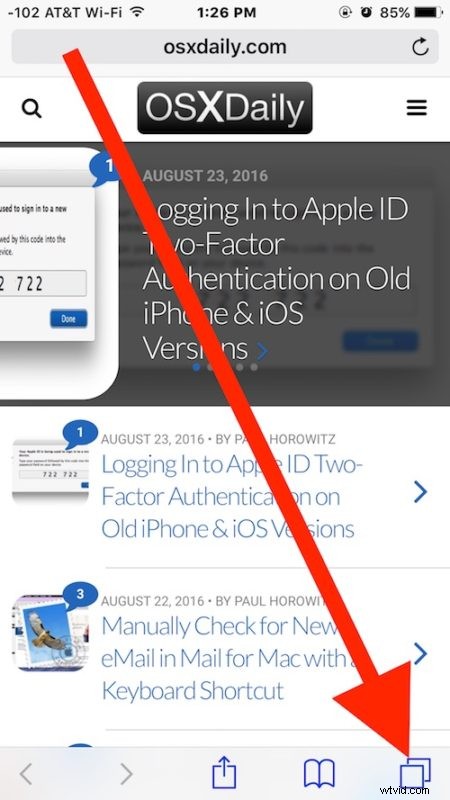
2:X で iPhone の Safari タブを閉じる
タブ ビューに移動したら、タブの左側にある小さな (X) ボタンをタップして、開いている Safari タブを閉じることができます。非常に小さく、見過ごされやすいので、見逃しても驚かないでください:
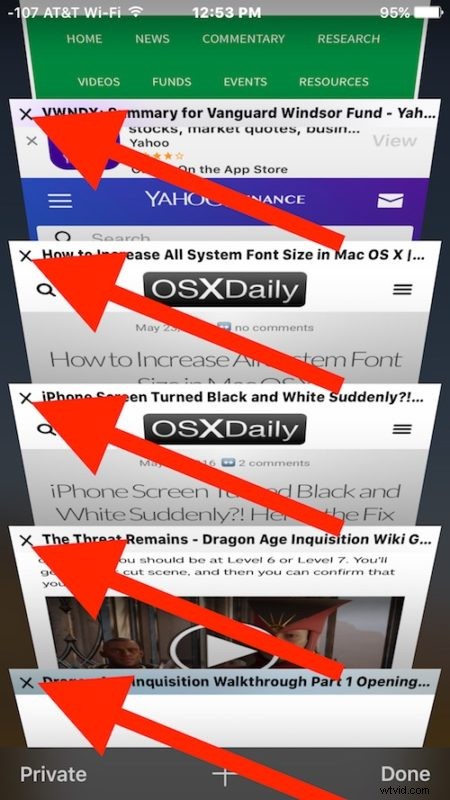
3:スワイプで iPhone の Safari のタブを閉じる
iPhone の Safari でタブを閉じるもう 1 つの方法は、スワイプ ジェスチャを使用する方法です。タブを左にスワイプすると、タブが画面から消えてタブが閉じます。多くの点で、スワイプ ジェスチャはマイクロ (X) 閉じるボタンをタップするよりも簡単です
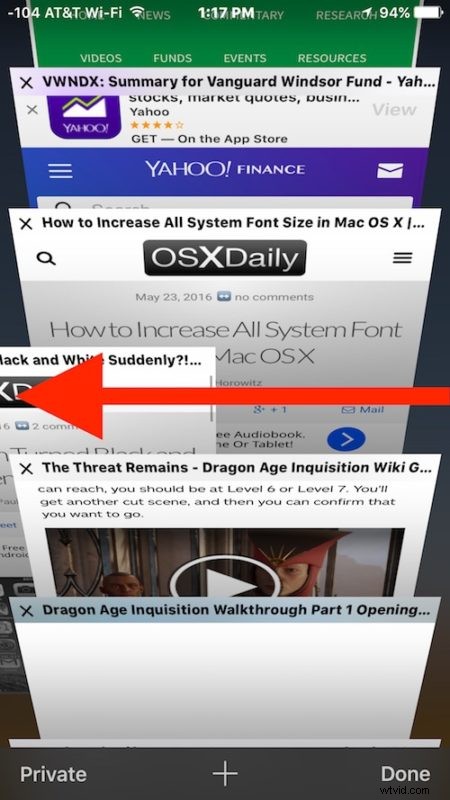
はい、スワイプ ジェスチャまたは小さな X ボタンのいずれかを使用して、画面上で開いている iCloud タブや、iOS 用 Safari のプライベート ブラウズ モードで開いているタブを閉じます
iOS 用 Safari ですべてのタブを閉じたい場合は、各タブで繰り返し左にスワイプするか、すべてのタブが閉じるまで各タブで (X) ボタンを繰り返し押す必要があります。簡単に言えば、一部の古い iOS Safari バージョンにはすべてを閉じるオプションがありましたが、タブとプライバシー モードの処理方法に対するその他の改善とともに、最新バージョンの iOS で廃止されました。
タブを閉じると、Safari のタブのスペースを解放したい場合に役立ちますが、iPhone で Safari がクラッシュした場合のトラブルシューティングにも有効です。特に、1 つの Web ページに一貫して問題がある場合に有効です。
